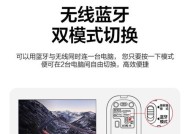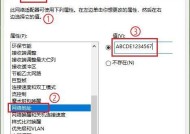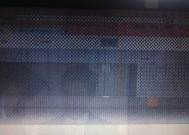电脑更换硬盘步骤是什么?更换硬盘后如何迁移数据?
- 数码攻略
- 2025-09-07
- 4
- 更新:2025-08-27 11:06:30
随着数字存储需求的不断增长,硬盘更换与数据迁移成为许多电脑用户所必须面对的问题。当您打算升级电脑存储空间或更换损坏的硬盘时,了解正确的硬盘更换步骤以及如何安全迁移数据至关重要。本文将详细介绍电脑更换硬盘的具体操作步骤,并提供数据迁移的完整指导,确保您能够顺利完成这一过程。
硬盘更换前的准备工作
更换硬盘前,您需要做好以下准备工作:
备份重要数据:在进行任何硬件操作之前,请先确保备份电脑中的所有重要数据,以防操作失误导致数据丢失。
关闭电脑并断开电源:将电脑彻底关闭,并断开电源线或拔掉电池,确保安全。
准备必要的工具:通常需要螺丝刀等工具,一些笔记本电脑需要特殊的螺丝刀,如PH00或PH0螺丝刀。
购买合适的硬盘:根据自己的需求购买新的硬盘。如果您选择的是SSD,那么SATA接口和NVMe接口的SSD在安装方式上会有所不同。

步骤一:电脑外壳的拆卸
桌面电脑:确保切断电源并打开机箱侧面板。通常需要拆卸几个螺丝即可。
笔记本电脑:对于笔记本电脑,可能需要拆卸底部的盖板,这一步骤较为复杂,可能涉及拆卸多个螺丝和卡扣。请参考厂家提供的拆解指南进行。
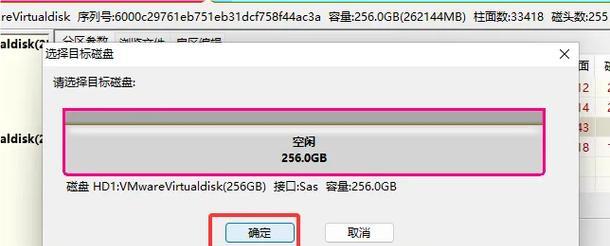
步骤二:移除旧硬盘
桌面电脑:定位到硬盘所在位置,通常硬盘上会连接数据线和电源线,小心拔掉这些连接,然后卸下固定硬盘的螺丝,将硬盘从机箱中移除。
笔记本电脑:旧硬盘通常由螺丝固定在硬盘托架上,拆掉固定硬盘的螺丝后,将硬盘从托架上取下。
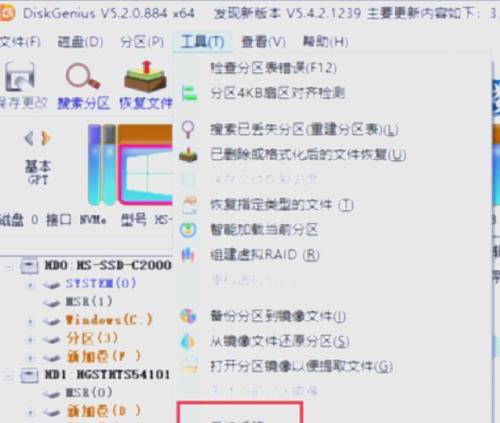
步骤三:安装新硬盘
桌面电脑:将新硬盘放在原硬盘的位置,并用螺丝固定。然后将数据线和电源线连接到新硬盘上。
笔记本电脑:将新硬盘安装到托架上,确保硬盘固定牢固,然后将其放回笔记本的外壳中,重新固定螺丝和卡扣。
步骤四:电脑外壳复原
确保所有部件都已安装牢固,没有松动的螺丝或连接。然后复原外壳,连接电源线。
步骤五:安装操作系统和驱动程序
新硬盘安装后,可能需要重新安装操作系统和驱动程序。这个步骤根据您购买的新硬盘是否预装系统而定。
更换硬盘后的数据迁移步骤
更换硬盘后,最重要的一步是数据迁移。以下是详细步骤:
第一步:准备数据迁移工具
克隆软件:使用克隆软件如AcronisTrueImage、Clonezilla等,可以将旧硬盘中的数据完全复制到新硬盘。
外置硬盘盒:如果新硬盘是SSD,没有数据线连接,则可以使用外置硬盘盒,将新硬盘当作外置设备连接到电脑。
第二步:克隆数据
连接硬盘:根据上文提到的方式连接新硬盘到电脑。
使用克隆软件:启动克隆软件,按照软件提示选择旧硬盘为源盘,新硬盘为目标盘,并进行数据克隆操作。
第三步:检查数据完整性
克隆完成后,确保所有数据都已成功迁移,并且没有遗漏或损坏的文件。
第四步:调整启动顺序
在BIOS设置中调整启动顺序,确保电脑从新硬盘启动。不同的电脑品牌和型号,进入BIOS的方式可能不同。
第五步:彻底格式化旧硬盘
在确认新硬盘工作正常后,可以格式化旧硬盘,以清空旧数据,保证个人隐私安全。
常见问题解答与实用技巧
更换硬盘时常见问题:在更换硬盘过程中,可能出现的问题包括:硬盘连接不稳定、BIOS无法识别新硬盘等。解决这些问题时,请检查硬盘连接是否正确、牢固,以及BIOS设置是否正确。
数据迁移实用技巧:在迁移大量数据时,最好使用网线直连或USB3.0接口等高速数据传输方式,以缩短数据迁移时间。
结语
通过以上步骤,您应该能够顺利完成电脑硬盘的更换与数据迁移。请务必在操作前仔细阅读相关指南,并在操作过程中保持谨慎。如果在任何步骤中遇到问题,可以咨询专业人士或参考官方文档。希望本文能够帮助您顺利升级电脑存储系统,享受更快的数据读写速度和更大的存储空间。